Навигация
Вибір і обґрунтування прийнятого технологічного процесу
1.2 Вибір і обґрунтування прийнятого технологічного процесу
У цій дипломній роботі описується розробка дизайну журналу та електронний спосіб складання, який є найсучаснішим методом, що використовується у поліграфії. Він передбачає використання комп’ютерно-видавничих систем (КВС). КВС включають 3 основні складові — це спеціаліст, який володіє комп’ютерною технікою, друга — інформаційне забезпечення, яке складається з видавничої специфікації, і нормативної та методичної літератури; і нарешті, третя — програмне та апаратне забезпечення. За допомогою КВС можна швидше і краще обробляти текстову та графічну інформацію, виконувати електронну верстку та монтаж, виводити фотоформи або виводити інформацію безпосередньо на друкарську форму. З одного боку застосування комп’ютерних технологій дає змогу перекласти на «плечі» комп’ютера рутинну роботу і вивільнити час для творчого процесу, а з іншого, — суттєво розширити можливості творчої особистості, надаючи їй для творчості новітні інструменти та засоби. Перевагами КВС є скорочення технологічного процесу, полегшення праці людей, скорочення витрат на виробництво.
Вимоги до оригіналу і технічної документації
У кожному ілюстративному оригіналі повинні бути враховані особливості поліграфічної технології і якість паперу, на якому вони будуть відтворені. Лініатура растру при відтворенні тонових одно- і багатоколірних ілюстрацій вибирається залежно від характеру оригіналу, виду продукції, а також паперу і типу машини, на якій буде друкуватися продукція. Чорно-білі штрихові оригінали повинні бути чіткими , нанесеними в повну силу туші чи фарби і мати нейтральний чорний колір. Одноколірні тонові фотомонтажі повинні бути виготовленні з фотознімків, які мають однакову щільність найтемнішого і найсвітлішого полів зображення. Багатоколірні оригінали, які відтворюються способом офсетного чи глибокого друку і монтажуватися на одну форму повинні бути однорідні за виконанням. Колір їх повинен входити в одну гаму. Оригінали, підготовлені для відтворення офсетним способом друку в чотири фарби повинні мати кольорові відтінки, які відтворюються сполученням фарб однієї з тріад, підібраних за шкалами охоплення кольорів. При відтворенні музейних картин з діапозитивів слід пам’ятати, що на них повинна бути шкала фарб, від фотографована разом із картиною. З метою точного відтворення зображення ілюстративні оригінали повинні, по можливості, мати формат, близький до заданого.
Для сканування ілюстрацій в дипломній роботі запроектований сканер DuoScan T2500 фірми AGFA. Фірма AGFA — один із лідерів з виробництва та продажу насвітлювачів, професійних сканерів та витратних матеріалів. Сканери фірми AGFA, серії DuoScan — це професійні сканери з високою роздільною здатністю і великими можливостями.
Інший спосіб отримання ілюстрацій для журналу — це каталоги і галереї з великою кількістю різноманітних фотографій і кліпардів.
У даній дипломній роботі для створення оригінал-макету журналу вибрано комп’ютер APPLE Power Macintosh G4. Power Mac G4 — це графічна станція для професіоналів, створена спеціально для використання у видавничій справі. Двох процесорний Power Mac G4 з тактовою частотою 500 МГц значно перевершує продуктивність попередніх моделей і конкурентів; він може справлятися з будь-яким завданням: від верстки і складання до обробки графіки та відеомонтажа. Для покращення роботи за комп’ютером використовується плоский монітор фірми MITSUBISHI Diamond Pro 920 з діагоналлю 19 дюймів.
Якісний графічний дизайн повинен враховувати можливості кожного із способів оформлення. Їх вибір здійснюється згідно з конкретними вимогами до виробництва журналу і поліграфічними можливостями.
Програма растрової графіки Photoshop 7.0
Зіскановані ілюстрації обробляємо в графічному пакеті Photoshop 7.0. Найкращою програмою для обробки та створення растрової графіки є ADOBE Photoshop. Щоб запустити дану програму можна використати меню кнопки «Пуск», де знаходиться піктограма програми Photoshop 7.0. Після цього програма завантажиться і з’явиться її головне вікно. В головному вікні знаходяться: панель інструментів, панель параметрів інструментів, меню програми, вікно редагування зображення, палітри, рядок стану. В рядку стану відображається поточний масштаб зображення, інформаційне поле, назва вибраного інструмента і підказка щодо його використання. В інформаційному полі Photoshop повідомляються різні корисні дані. Photoshop пропонує 51 інструмент, але в палітрі інструментів можна одночасно бачити всього 22 піктограми. У Photoshop 7.0 є 10 видів інструментів:
1. інструменти виділення: прямокутна і овальна область, горизонтальний і вертикальний рядок, ласо, багатокутне і магнітне ласо, магічна паличка;
2. інструмент переміщення;
3. інструмент кадрування;
4. інструменти малювання: пензлик, олівець, штамп і штамп візерунку, пензлик стану і зображувальний пензлик подій, резинка, фонова і магічна резинка, градієнт і заливка;
5. інструменти редагування: виправляючий пензлик, розмиття і різкість, освітлювач і затемнювач, палець і губка;
6. інструменти векторного малювання: виділення елементів контура, стрілка часткового виділення, перо і довільне перо, перо з плюсом і перо з мінусом, прямокутник і заокруглений чотирикутник, еліпс і багатокутник, лінія і форма користувача;
7. інструменти тексту: горизонтальний і вертикальний тексти, горизонтальний і вертикальний текст-маски;
8. інструменти масштабування: рука, масштаб, фрагмент і виділення фрагмента;
9. інструменти виміру: піпетка, відбір кольорів, лінійка;
10. допоміжні інструменти: примітка, звуковий супровід.
Кожний інструмент пов’язаний зі своєю панеллю параметрів, яка служить для настроювання його властивостей і можливостей. Нижче інструментів знаходиться вікно керування основним кольором і кольором фону. Наступні дві піктограми призначені для роботи з вибраними областями (це піктограми переключення від вибраних областей до швидкої маски і навпаки).
У програмі Photoshop 7.0 існують спеціальні команди — «Фільтри», які призначені для корекції зображення і створення різних ефектів. Загалом програма має більш як сто фільтрів. Щоб використати який-небудь фільтр Photoshop, вистарчає вибрати його назву з меню Filter (Фільтр). Якщо на зображенні нема виділених областей, то фільтр діє з однаковою силою на все зображення. В іншому випадку фільтр діє тільки в межах виділеної області. Photoshop має декілька груп фільтрів: створювач візерунків, вільне спотворення, художні, розмиття, штрихи, викривлення, шум, пікселізація, візуалізація, ескіз, стилізація, текстура. Фільтр Zigzag дозволяє створювати на зображенні хвилі, які розходяться, ніби від кинутого у воду каменя. Параметри Amount (Сила) задає висоту цих хвиль, а Ridges (Гребні) — їх кількість. Використовуючи опції зі списку Style (Стиль), можна створити не лише радіальні хвилі, які розходяться, але і хвилі, які сходяться до центру або водоворот. Всі ці параметри знаходяться в діалоговому вікні фільтра Zigzag, щоб відкрити вікно потрібно вибрати його зі списку фільтрів.
За допомогою програми Photoshop можна також здійснити сканування різноманітних ілюстрацій, фотографій, будь-якої друкованої продукції. Коли файл зі сканованим зображенням відкривають у Photoshop, в першу чергу потрібно замінити кольорову модель RGB на CMYK. В меню Image (Зображення), в підменю Mode (Режим) знаходяться всі різновиди моделей: від чорно-білої до багатоканальної.
Наступним етапом буде виконання кольорокорекції. Для простих випадків корекції тонів у Photoshop 7.0 застосовуються команди: Auto Levels (Автоматична корекція тонів), Auto Contrast (Автоматична корекція контрастності), Auto Color (Автоматична корекція кольору) і Equalize (Вирівняти яскравість). Ці команди не мають діалогових вікон і весь процес корекції бере на себе сама програма. Перед тим, як приступити до корекції рівнів яскравості зображення добре було б мати інструмент для оцінки цих рівнів. Такий інструмент є і викликати його можна за допомогою команди Histogram (Гістограма) з меню Image (Зображення). Гістограма зображається графіком, де по осі Х відкладається значення яскравості, а по осі Y — кількість пікселів, які відповідають яскравості.
Команда Brightness/Contrast (Яскравість/Контраст) з меню Image, підменю Adjust (Корекція), дозволяє швидко, просто і наочно регулювати яскравість і контраст зображення. Діалогове вікно має всього два параметри: Brightness (Яскравість) і Contrast (Контраст). Пересуваючи маркер вліво, можна зменшити яскравість і контраст, а вправо — збільшити значення цих параметрів.
Команда Levels (Рівні) з підменю Adjust меню Image дозволяє вручну, а значить, більш точно, настроїти рівні яскравості зображення. У верхній частині діалогового вікна Levels знаходиться гістограма з трьома рівнями яскравості. На цій гістограмі програма показує вхідні рівні яскравості, а маркери визначають ширину діапазону рівнів яскравості. У нижній частині діалогового вікна розташована смуга з двома маркерами. Положення цих маркерів визначає ширину вихідного діапазону яскравості. Вирішальну роль у цьому процесі відіграють три маркери під гістограмою. Чорний маркер відповідає чорному кольору, білий маркер — білому. Сірий маркер відповідає значенню яскравості 128, тобто середині діапазону яскравості. Зміщуючи крайні маркери до країв гістограми, ми задаємо новий діапазон яскравості.
Команда Curves (Криві) — одна з найважчих у Photoshop, але вона дозволяє визначити необхідну кількість діапазонів яскравості і відрегулювати їх дуже точно. Найважливішим елементом діалогового вікна цієї команди є крива, яка займає площу майже всього вікна. По осі Х відкладаються вхідні рівні яскравості, а по осі Y — вихідні. з метою редагування форми кривої застосовуються два елемента: «Крива» і «Олівець». За допомогою кривої можна задати опорні точки, а зміщуючи їх мишкою можна задати саму форму. За допомогою Олівця можна просто намалювати нову криву. Незначні зміни кривої деколи призводять до помітних змін у зображенні.
Як для корегування тонів є важливий баланс світла і тіней, так і для корегування кольору важливий є баланс кольорів. Команда Variations (Варіант) дозволяє провести не лише кольорову корекцію, але і корекцію відтінків зображення. Після вибору Variations/Adjust/Image в діалоговому вікні цієї команди можна відкоригувати кольори в 3 діапазонах: Shadows (Тіні), Midtones (Середні тони), Highlights (Світлі тони). В лівому верхньому куті знаходяться дві зменшені копії зображення: до корекції і після неї. Ще одну копію поточного зображення розміщено в центрі групи із шести мініатюр, кожна з яких відповідає одному з основних кольорів. У правому нижньому куті діалогового вікна знаходиться група з трьох мініатюр, які призначені для корекції тонів вибраного діапазону. Це мініатюри для відсвітлювання або затемнення тонів. Командою Color Balance (Кольоровий баланс) корекція здійснюється для кожного з трьох основних інтервалів тонів окремо.
Командою Hue/Saturation (Кольоровий тон/Насиченість) можна змінити кольорові тони, насиченість і яскравість як цілого зображення, так і окремих кольорових інтервалів.
Команда Selective Color (Вибіркова корекція кольору) — це вибіркова корекція базових кольорів у зображенні шляхом зміни пропорції чотирьох кольорів моделі CMYK.
Щоб вирізати зображення потрібно скористатися інструментом виділення. Після того, як створено межу навколо об’єкту, інструментом Ласо, який повинен залишитися на зображенні, вибираємо команду Inverse (Інверсія) меню Select (Виділення). Після цієї команди виділяється фон, який потрібно викинути, а об’єкт, який повинен залишитися, стає неактивний. Залишається тільки натиснути клавішу Delete і викинути фон. Для створення навколо об’єкту ореола потрібно відкрити діалогове вікно підменю Layer Style (Стиль шару) з меню Layer (Шар). У діалоговому вікні Layer Style знаходяться такі ефекти: внутрішня та зовнішня тінь, освітлення, рельєфність, глянець, накладання кольору, градієнту та візерунку, обрамлення. Команда Outer Glow (Зовнішнє освітлення) служить для створення світлового ореолу навколо об’єкта. В групі опцій Structure (Структура) можна вибрати режим змішування освітлення з нижнім шаром, непрозорість, заповнення (кольором або градієнтною заливкою). Наступна група Elements (Елементи) регулює силу освітлення і його розмитість. Група Quality (Якість) дозволяє створити особливий вид ореолів. Цей ореол застосовується тільки для першої етикетки. Після того, як всі операції виконано і зображення повністю готове, файл зберігається у форматі TIFF після виконання команди Save As (Зберегти як) з меню File (Файл).
Adobe InDesign
Adobe InDesign - програма яка переваги, наприклад можливість працювати на моніторах з високим дозволом. Пакет InDesign підтримує такі файлові формати, як TIFF і EPS, дозволяючи працювати з документами Adobe Illustrator, Photoshop і Adobe PDF.
Однієї з найважливіших цілей було створення програми, що дасть художникам і дизайнерам більше волі й можливостей, чим вони мали, користуючись традиційними інструментами верстки. Програма Adobe InDesign була випущена в серпні 1999 р. В 2003 р. була випущена версія Adobe InDesign 2.0 із численними новими функціями (більше 800). На сьогоднішній день - це найбільш потужна, гнучка й професійна програма верстки.
Створення нового об'єкта.
Для створення нового файлу призначена команда меню File / New (Файл / Новий). Після її вибору користувачеві пропонується вибрати тип створюваного об'єкта: документ, книга, бібліотека.
Зміна одиниць виміру.
Для зміни одиниць виміру необхідно скористатися командою Edit / Preferences / Units&Increments (Редагування / Установки / Система виміру).
Далі в полях Horizontal (Горизонтально) і Vertical (Вертикально) варто вибрати відповідні одиниці виміру (дюйми, міліметри, сантиметри й ін.). Вони можуть збігатися чи ні. Щоб всі відкриваємі документи, що, мали однакові настроювання за замовчуванням, зміни варто вносити при закритих документах.
Зміна параметрів документа.
Для зміни параметрів документа призначена команда File / Document Setup (Файл / Параметри документа).
У діалоговому вікні, що відкрилися, Document Setup (Параметри документа) можна внести зміни наступних параметрів:
- кількість сторінок;
- розворот;
- формат сторінки;
- орієнтація.
Зміна полів і колонок.
Для зміни полів і колонок призначений команда Layout / Margins and Columns (Макет / Поля й колонки).
У діалоговому вікні, що відкрилося, Margins and Columns (Поля й колонки) можна внести зміни наступних параметрів:
- розмір полів;
- кількість колонок;
- розмір середника (інтервалу).
Відображення й вимикання лінійок.
Щоб відобразити лінійки уздовж верхній і лівий краї вікна документа необхідно виконати команду View / Show Rulers (Перегляд / Показати лінійки).
Щоб сховати лінійки призначена команда View / Hide Rulers (Перегляд / Сховати лінійки).
Настроювання границь полів і колонок.
Напрямними називаються не друковані лінії , що, призначені для полегшення розміщення тексту й графіки на сторінці.
У програмі Adobe InDesign є кілька типів направляючих, у тому числі границі полів, які призначені для розміщення таких елементів, як номера сторінок, і границі колонок, що використаються для поділу тексту й графіки. Для відображення направляючих, границь полів і колонок призначений команда View / Show Guides (Перегляд / Показати направляючі). Для того, щоб їх сховати призначена команда View / Hide Guides (Перегляд / Сховати направляючі). Границі полів за замовчуванням відображаються пурпурним кольором, а границі колонок - фіолетовим. Для зміни зовнішнього вигляду границь полів і колонок призначений команда Edit / Preferences / Guides & Pasteboard (Редагування / Установки / направляючі й границі). У діалоговому вікні, що відкривається, Preferences (Установки) з меню, що випадає, Margins (Поля) вибирається колір границь полів. З меню, що випадає, Columns (Колонки) вибирається колір границь колонок. Прапорець Guides in Back (направляючі назад) установлюють, щоб текст і графіка відображалися поверх направляючих. Ще одним типом направляючих є горизонтальні й вертикальні направляючі. Вони мають більшу гнучкість, чим границі колонок і полів, і можуть бути встановлені в будь-якому місці сторінки для полегшення розміщення об'єктів. Окрему направляючу можна створити, витягшись її з лінійки.
Створення напрямної.
Похожие работы
... існих друкарських форм, які є недорогими і високотаражними. ,, Сьогодні майже у всіх випадках форми плоского офсетного друку виготовляють на заздалегідь очутливлених пластинах (ЗОП) на алюмінії. Технологію , виготовлення форм автоматизовано, проте можливе їх якісне виготовлення на операційному обладнанні як на великих поліграфічних підприємствах, так і на малих. На ринку України пропонується ...
... площ, а також рівень витрат на виробництво. 1. РОЗРАХУНКОВА ЧАСТИНА В розрахунковій частині дипломного проекту виконуються всі вихідні рахункі, які закладаються основу організації і подальшої діяльності фотокомплексу для зйомки художнього портрету: номенклатури продукції, ії об’єкти, всі види матеріалів, інструментів і обладнання необхідного для виготовлення продукції в необхідних об’ємах, ...
... збереження і оборотності оборотних засобів; - контроль за ефективністю використання основних фондів; - організація і вдосконалення форм грошових розрахунків. Фінансово-економічна служба підприємства виконує такі функції: - фінансово-кредитне планування; - розрахунки з робітниками і службовцями, бюджетом, банками, постачальниками і підрядними організаціями. ...
... 15. Білецька В. Українські сорочки, їх типи, еволюція і орнаментація//Матеріали доетнографії та антропології. 1929. Т. 21—22. Ч. 1. С. 81. 16. Кравчук Л. Т. Вишивка // Нариси історії українського декоративно-прикладного мистецтва. Львів, 1969. С. 62. 17. Добрянська І. О„ Симоненко І. Ф, Типи та колорит західноукраїнської вишивки//Народна творчість та етнографія. 1959. № 2. С. 80. 18. ...
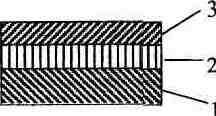
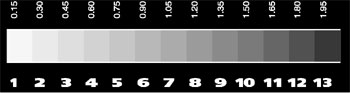
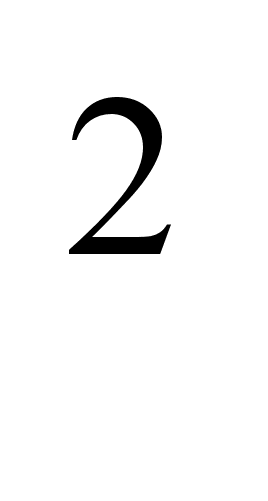
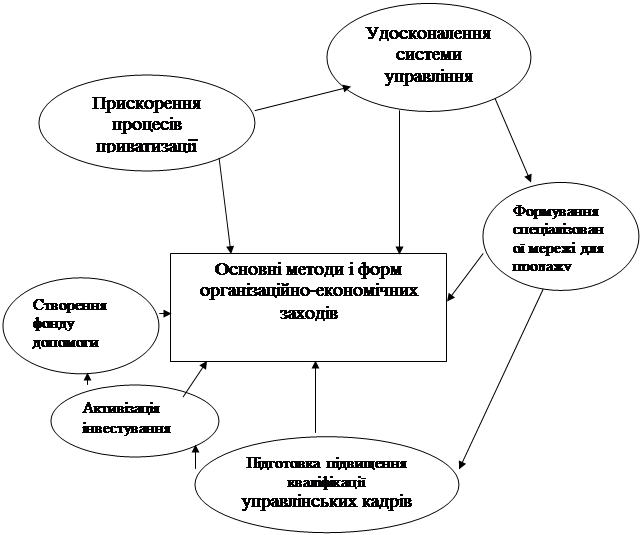

0 комментариев